华为多屏互动怎么使用?华为手机专心打造了“多屏互动”功能,可将手机画面同步显示到电视或其他可视设备上,轻松实现大屏看文件看图片功能。小明为大家带来华为手机多屏互动功能使用教程。

与电视机实现多屏互动的方法
前提条件:存在WLAN网络环境,具体操作参考下面,两种方式:
一. Mirror协议(华为私有协议, 用华为密盒连接)和支持DLNA协议的设备(多媒体盒子)。
1. 电视端连接支持Mirror或者DLNA协议的多媒体盒子。
2. 将盒子和手机连接至同一局域网。
3. 3个不同入口,通过任意方式均可进入多屏互动搜索框。

1) 下拉toolbox,点击多屏互动图标。
2) 手机自带音乐播放器的音乐播放界面,点击右上角多屏互动图标。
3) 手机自带视频播放器的视频播放界面,点击右上角多屏互动图标。
4. 如果网络环境中存在设备,多屏搜索弹框,会搜索出设备。
5. 点击设备图标,可与TV端进行共享。
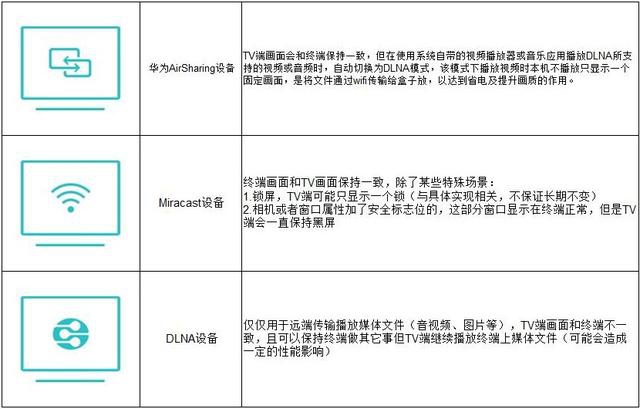
二. WLANdisplay协议设备(如小米盒子)。
1. 电视端连接支持WLANdisplay设备的多媒体盒子。
2. 打开手机端的WLAN开关。
3. 3个不同入口,通过任意方式均可进入多屏互动搜索框。

1) 下拉toolbox,点击多屏互动图标。
2) 手机自带音乐播放器的音乐播放界面,点击右上角多屏互动图标。
3) 手机自带视频播放器的视频播放界面,点击右上角多屏互动图标。
4. 如果网络环境中存在设备,多屏搜索弹框,会搜索出设备。
5. 点击设备图标,可与TV端进行共享。
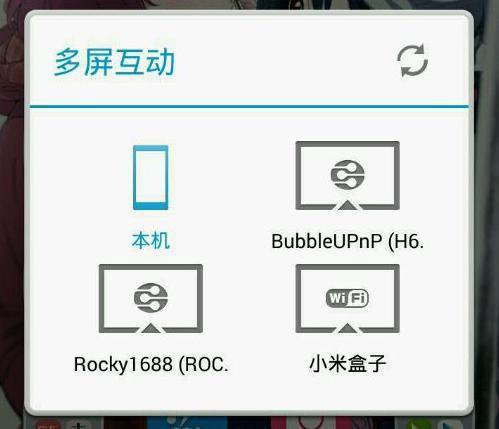
与电脑实现多屏互动的方法
前提:OTA升级后发现没有多屏互动的图标但是在运行的程序中有的话,
进入设置-应用程序管理-全部,找到toolbox-然后清除数据-强行停止,
再去查看就会发现多屏互动出来了。

( Toolbox 是能够实现内存的管理,备份管理和清除数据等功能的系统文件)
通过DLNA(Digital Living Network Alliance)无线直连实现条件其实是非常简单的:
1:必须有无线网络覆盖
2.手机和电脑使用同一个无线网络(同一局域网内)。
在电脑端的设置:
1.开始菜单输入 services.msc (微软管理控制台)-进入Windows服务
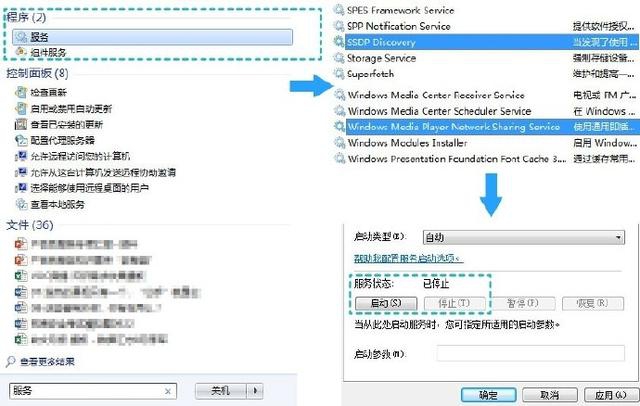
2、进入服务后,打开windows中的“SSDP Discovery"和“Windows MediaPlayer Network Sharing Service”两个服务,右键设置为启动(自动)。
3.设置网络。在“控制面板-网络和Internet-网络和共享中心”中将当前电脑的无线网络类型设置为“家庭网络”。

4.打开windows media player后点击“允许远程控制我的播放器”和“自动允许设备播放我的媒体”这两项,并保持windows media player不要关闭,在更多流选项中选择允许。
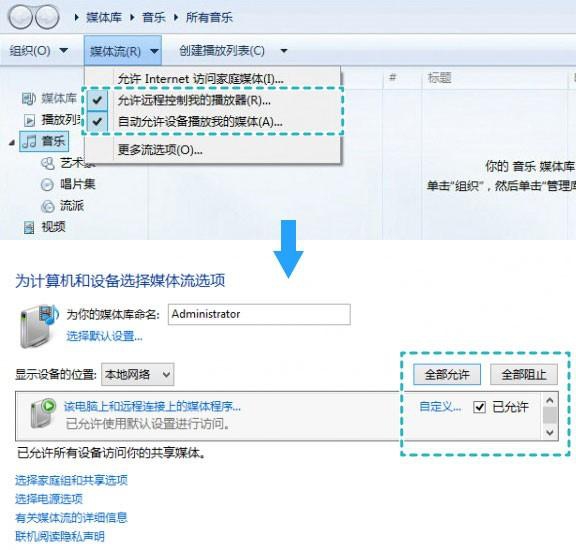
5.做完这些布骤后,你可以打开多屏设置,可以发现已经有发现设备了。如果没有找到设备,请检查设置或者重新启动播放器和手机,多试几次,可能发现的比较慢。
6.点击进入后可以看到播放器的内容变了,表示成功了。
[华为nova2s怎么投屏电视]
[华为nova2s怎么样多屏使用]
[华为Mate10pro投屏教程]





